Le dossier EFS est un répertoire qui contient les données les plus importantes de votre téléphone tel que « l’IMEI, le WI-FI, le BLUETOOTH, etc. ».
Avant de changer votre ROM, installer une ROM custom, un kernels custom ou effectuer n’importe quelle autre manipulation, nous vous invitons à effectuer un backup de votre répertoire EFS afin de faire une restauration en cas de perte de l’IMEI.
Dans ce tutoriel, nous allons vous montrer comment faire pour sauvegarder et restaurer le dossier EFS de votre GALAXY Note 3 SM-N900 ou SM-N9005 4G LTE avec le script « EFS_BACKUP-RESTORE« .
Les prérequis nécessaires
- Commencez par installez les derniers pilotes USB de votre mobile sur votre ordinateur : cliquer ici
- Avoir le ROOT installé sur votre GALAXY Note 3, si ce n’est pas le cas, rootez-le avec Cf-Auto-Root (cliquer ici).
- Avoir activé le débogage USB sur votre mobile.
- Téléchargez et décompressez le fichier du script qui correspond à votre numéro du modèle :
- SM-N900 : SAMSUNG_SM-N900_EFS_BACKUP.zip – 3.1 MB
- SM-N9005 : SAMSUNG_N9005_EFS_BACKUP.zip – 3.6 MB
Procédure pour sauvegarder l’EFS du GALAXY Note 3
- Lancez le fichier « EFS-BACKUP.bat » en tant qu’administrateur.
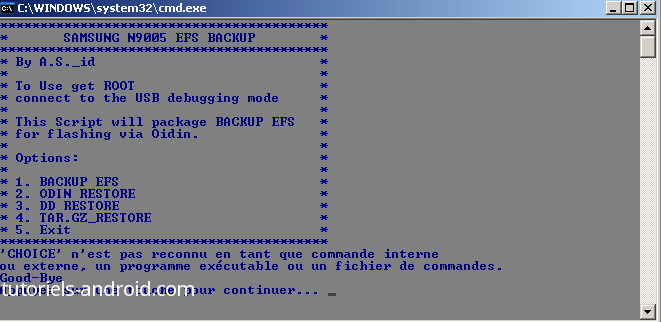
- Branchez votre téléphone à votre PC via le câble USB.
- Un message va s’afficher sur votre mobile en vous demandant d’autoriser le débogage USB, cochez la case « Toujours autoriser sur cet ordinateur » puis touchez « OK » pour confirmer.
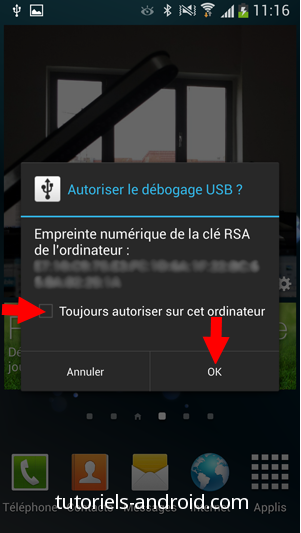
- Appuyez sur « 1. BACKUP EFS » puis sur « Entrer« pour créer les fichiers de sauvegarde.
- Le message « Do you wish to Continue? (This will make EFS BACKUP) [Y, N]? » va s’afficher, appuyez sur « Y » pour continuer.
- Une fois le message « Everything is Ok, Finished. Output file is SM-N9005xxxx_N9005xxxx_EFS BACKUP Press any key to continue . . . » affiché, cliquez sur une touche pour quitter le script.
- Voilà, « EFS-BACKUP.bat » va créer plusieurs fichiers :
- getprop.txt : contient les informations sur votre téléphone
- une image « raw dd » de la partition EFS : SM-N9005xxxx_N9005xxxx_EFS.raw.img
- un fichier « .tar.md5 » pour la restauration avec Odin : SM-N9005xxxx_N9005xxxx_EFS.tar.md5
- un fichier « .tar.gz » : SM-N9005xxxx_N9005xxxx_EFS.tar.gz
Procédure pour restaurer l’EFS du GALAXY Note 3
- Exécutez le fichier « EFS-BACKUP.bat » en tant qu’administrateur.
- Appuyez sur « 2. ODIN RESTORE » puis sur « Entrer » pour restaurer la partition EFS via le fichier « SM-N9005xxxx_N9005xxxx_EFS.tar.md5« , vous pouvez aussi choisir les autres méthodes de restauration.
Article source : ici
Merci beaucoup pour la réponse N M, j'en ai trouvé plusieurs sur internet tel que Alexndr ou darklord. Je vais effectuer un petit comparatif, et oui désolé je voulais effectivement parler de room custom !
Bonjour Jeremy,
Tu veux dire une rom custom ? Voici la seule que nous avons pour le note 3 : tutoriels-android.com/2014/09/installer-la-sweet-rom-v20-android-4-4-2-sur-son-galaxy-note-3.html
Merci beaucoup Beck, j'ai réussi avec beaucoup de patience et de courage ! tu as un root custom à me proposer pendant que l'on y est ? Lollipop ou cyanogenmod ?
Bonjour Jeremy !
Essaie ce tuto : tutoriels-android.com/2014/08/sauvegarder-et-restaurer-son-repertoire-efs-avec-un-explorateur-root.html
Bonjour à vous tous, je viens de rooter mon galaxy note 3 SM9005 mais je n'arrive pas à effectuer la sauvegarde du dossier efs via votre technique… tous les drivers sont intallées, le logiciel aussi mais il n'enregistre rien… help please !!
Le ROOT fait-il sauter la garantie ? réponse ici : tutoriels-android.com/root-android
Essaie cette méthode tutoriels-android.com/2014/10/rooter-son-galaxy-note-3-avec-knox-0x0.html sinon voici le Cf-Auto-Root pour le SM-N900T : tutoriels-android.com/2014/02/rooter-un-samsung-galaxy-note-3-avec-cf-auto-root.html
Merci.
J'ai quelques questions sur le Root:
Mon smartphone est T-mobile acheter au USA.
Version Android 4.4.2;
NUMERO VERSION: KOT49H.N900TUVUCNB4
Dans les pré-requis il demande de Rooter d'abord le téléphone.
– Le ROOT faira-t-il sauter la garantie d’un téléphone ?
– Quelles sont les différentes méthodes pour rooter mon modèle SM-N900T ?
Bonjour !
Essaie le tuto : tutoriels-android.com/2014/08/sauvegarder-et-restaurer-son-repertoire-efs-avec-un-explorateur-root.html
Bonjour, j'ai samsung galaxy note 3, modèle SM-N900T, est-ce que la sauvegarde du
dossier EFS est possible avec le tutoriel?
Je ne l'ai pas testé sur la version x64 ! sinon, tu peux utiliser un explorateur ROOT " goo.gl/oTMgqr" pour sauvegarder manuellement ton répertoire EFS.
EFS Backup incompatible Win 64 ?
De rien cher ami, tu es le bienvenu 🙂
Merci